Comment changer le profil WhatsApp ou la photo de groupe
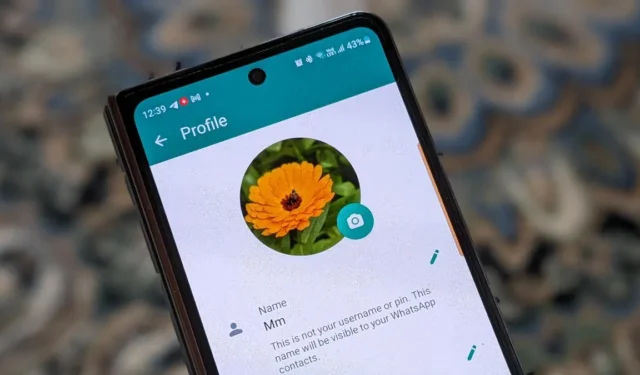
Vous souhaitez ajouter une photo de profil à votre profil personnel ou à un groupe sur WhatsApp ? Il est assez simple de définir de nouveaux visuels dans l’application. Faites-le via Android, iPhone ou PC. Continuez à lire ce tutoriel pour savoir comment modifier une photo de profil sur WhatsApp.
Comment changer votre photo de profil sur WhatsApp
Bien que faire apparaître votre contact avec une image grise par défaut dans WhatsApp soit ennuyeux, vous pouvez définir une photo de profil personnalisée à tout moment.
Android
Dans l’application WhatsApp sur votre téléphone Android, appuyez sur les trois points dans le coin supérieur droit et sélectionnez Paramètres .
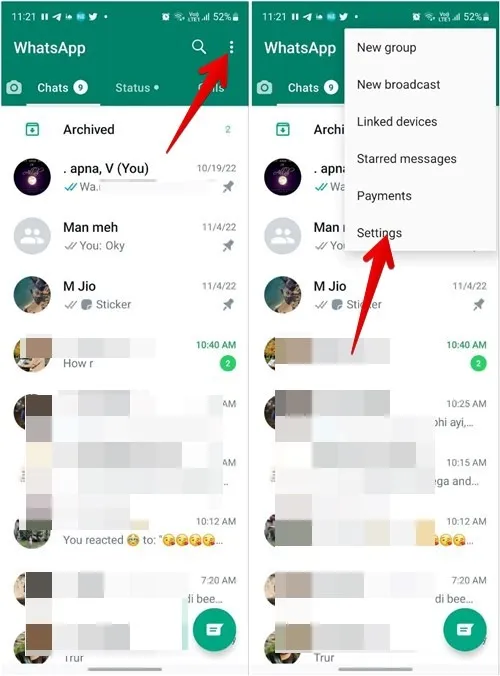
Appuyez sur votre nom en haut, puis appuyez sur l’ icône d’appareil photo sur la photo de profil.

Choisissez si vous souhaitez ajouter une photo de profil à partir de l’appareil photo ou de la galerie , ou définir un avatar . Pour ce tutoriel, nous choisissons Gallery . Sélectionnez la photo que vous souhaitez utiliser comme image d’affichage WhatsApp.
Ajustez la photo pour l’adapter à la zone ou utilisez l’icône de rotation pour déplacer l’image selon vos préférences, puis appuyez sur le bouton Terminé .
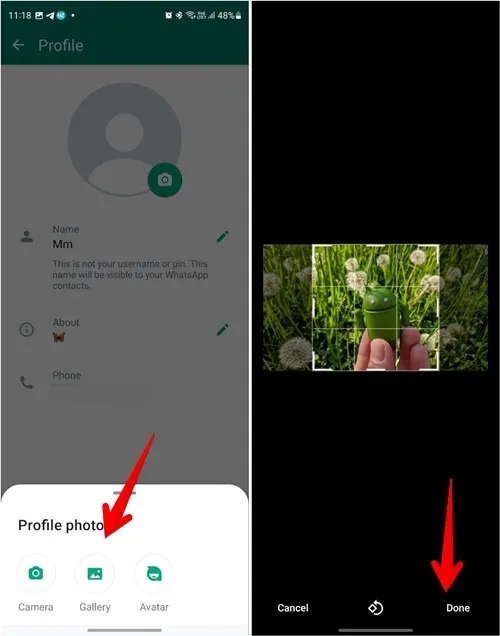
IOS
Sur votre application WhatsApp pour iPhone, appuyez sur l’ onglet Paramètres en bas à droite.
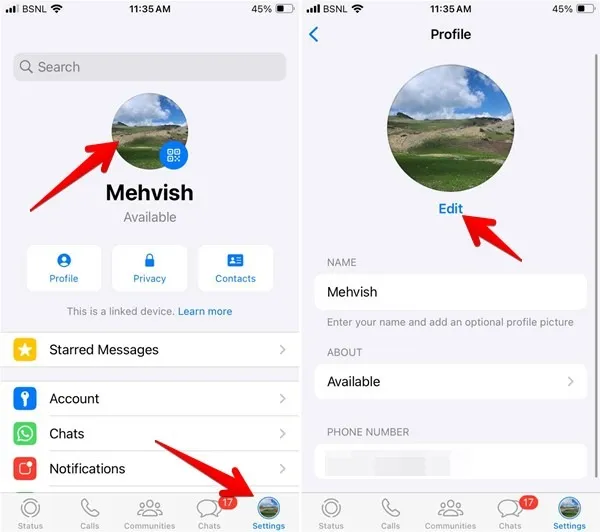
Appuyez sur l’icône de photo de profil en haut et sélectionnez Modifier sous le cadre photo.
Appuyez soit sur l’ option Choisir une photo pour choisir une photo dans l’application Photos, soit sur Prendre une photo pour capturer une nouvelle photo à l’aide de l’appareil photo de votre iPhone. Sélectionnez l’image pour la définir comme image de profil WhatsApp, ajustez-la pour qu’elle s’adapte, puis appuyez sur Choisir .
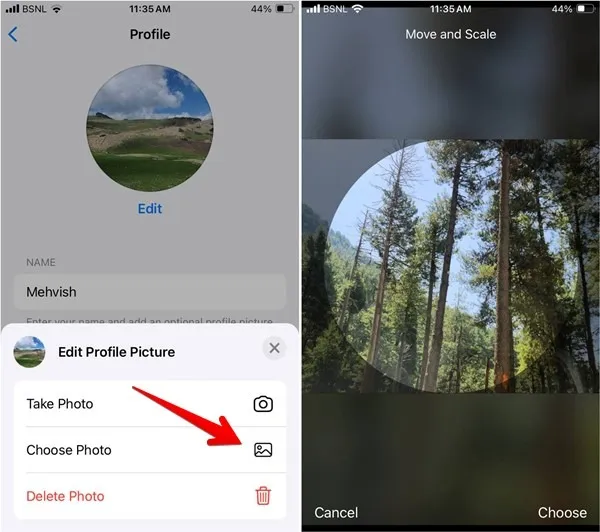
PC
Dans l’application de bureau WhatsApp, cliquez sur l’icône de photo de profil dans le coin inférieur gauche.
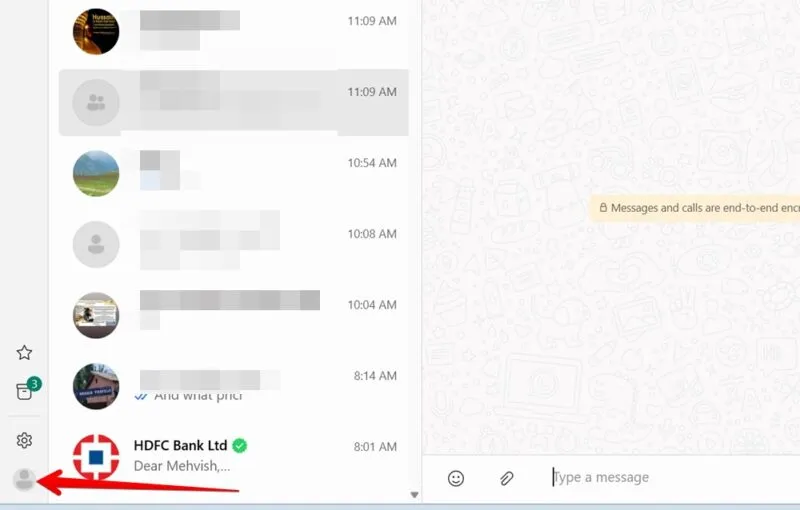
Cliquez sur le contour de votre photo de profil et sélectionnez une image sur votre PC pour servir de photo de profil WhatsApp.
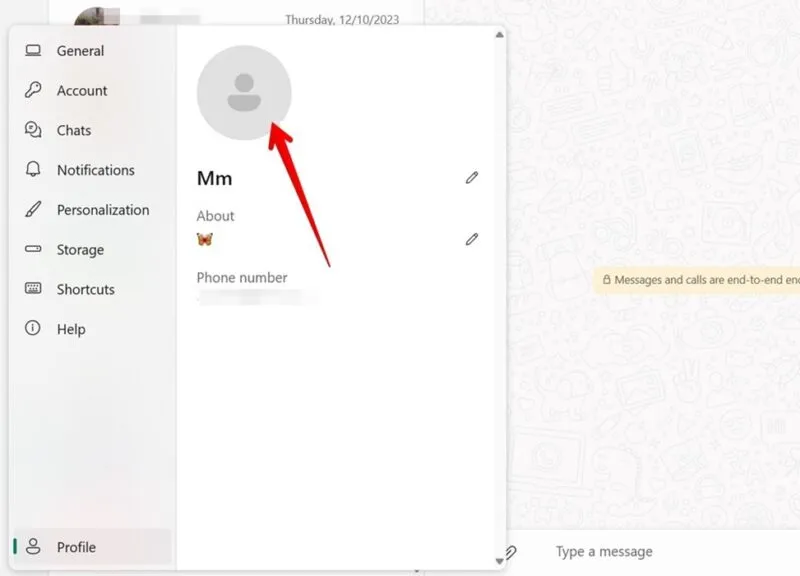
la toile
Dans WhatsApp sur le Web, cliquez sur l’icône de photo de profil en haut. Cliquez sur Ajouter une photo de profil , puis sélectionnez Télécharger une photo.
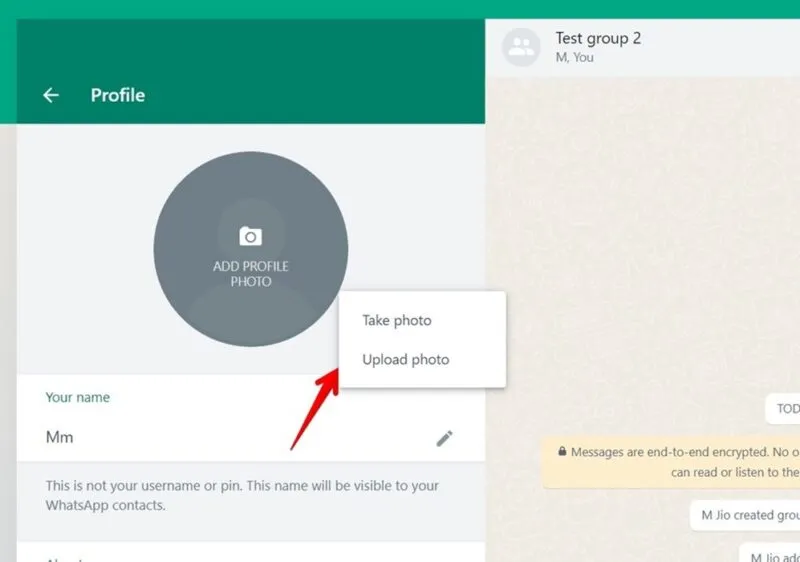
Sélectionnez la photo que vous souhaitez utiliser, puis faites glisser l’image pour l’ajuster. Enfin, appuyez sur l’icône en forme de coche pour enregistrer la nouvelle photo de profil.
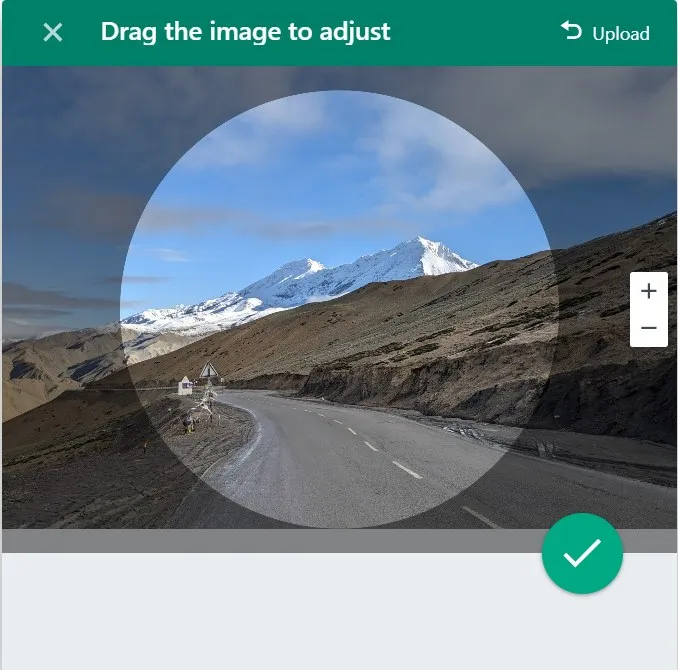
Comment changer une photo de groupe WhatsApp
Vous pouvez modifier la photo de profil d’un groupe si vous êtes autorisé à le faire ou si vous avez créé le groupe (et que vous en êtes l’administrateur).
Android
Sur WhatsApp, ouvrez le groupe, appuyez sur le nom du groupe en haut et appuyez sur l’icône de photo de profil.
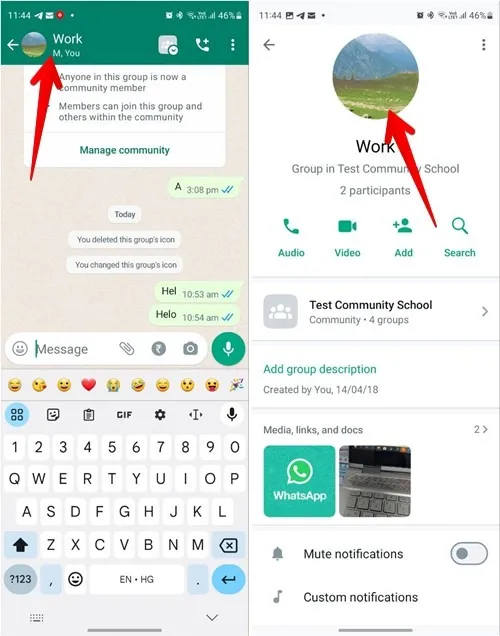
Appuyez sur l’icône en forme de crayon et sélectionnez la source de l’image : Appareil photo , Galerie , Emoji et autocollants ou Recherche sur le Web .
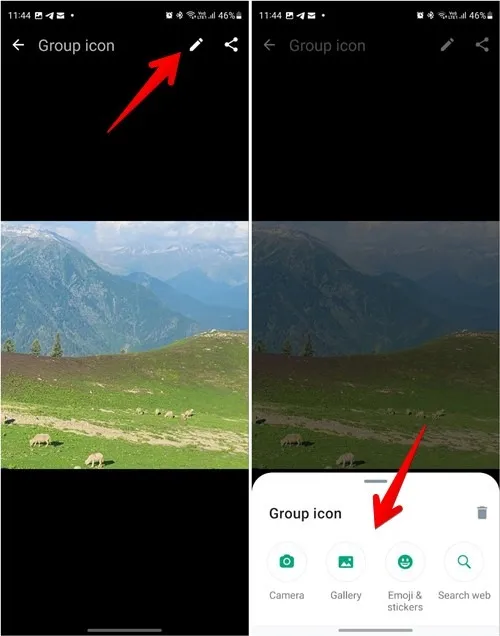
Apportez les modifications nécessaires à l’image, comme ajuster sa taille, sélectionner un emoji ou changer sa couleur. Enfin, appuyez sur Terminé .
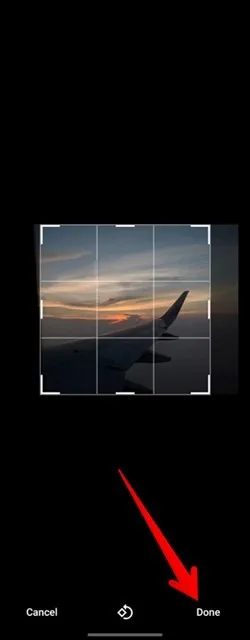
IOS
Ouvrez le groupe WhatsApp sur votre iPhone ou iPad et appuyez sur le nom de son groupe en haut. Appuyez sur Modifier, puis sur Ajouter une photo ou Modifier .
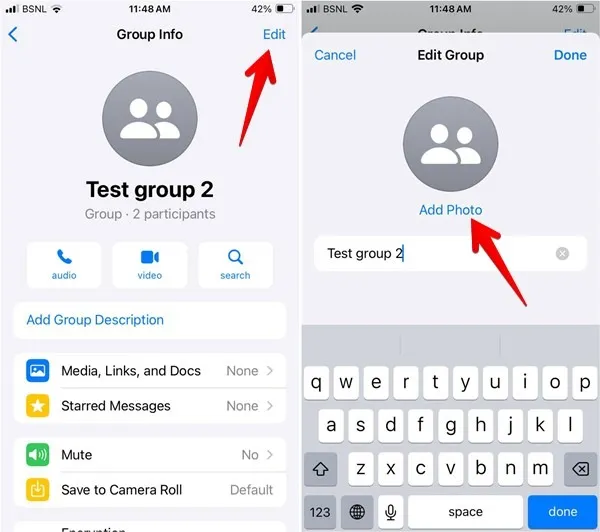
Sélectionnez la source du téléphone : Appareil photo , Galerie , Emojis ou Web .
Ajustez l’image et apportez les modifications nécessaires. Appuyez sur Choisir pour enregistrer l’image, suivi de Terminé .
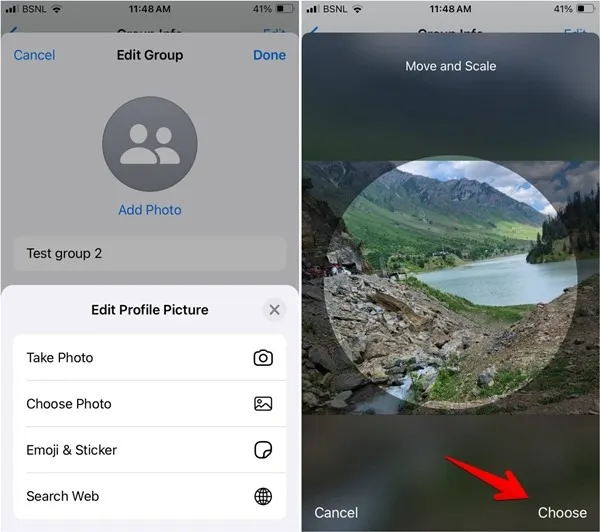
PC et Internet
Ouvrez le groupe WhatsApp et cliquez sur le nom du groupe. Cliquez sur l’icône de la photo de profil et sélectionnez Télécharger une photo (application PC) ou Modifier la photo (Web) pour ajouter une photo depuis votre PC. Vous pouvez également cliquer sur Emojis et autocollants pour définir un emoji comme photo de profil de groupe.
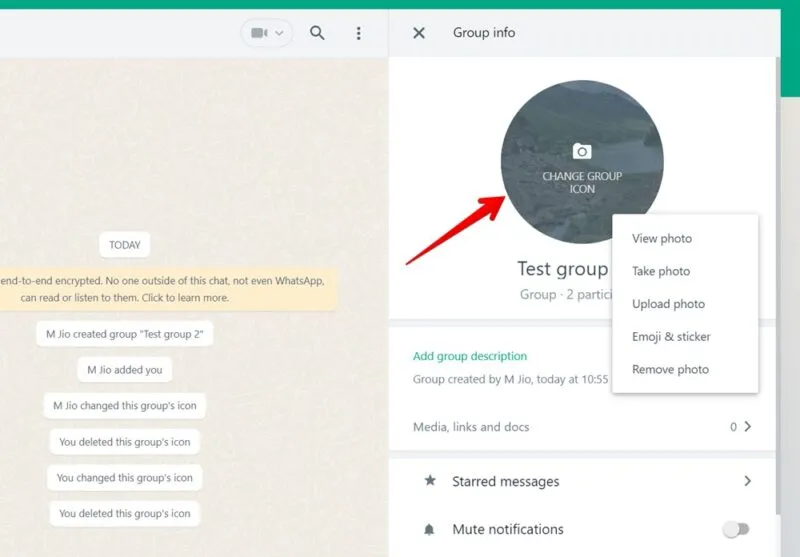
Choisissez la photo, ajustez sa taille et cliquez sur l’ icône en forme de coche pour l’enregistrer.
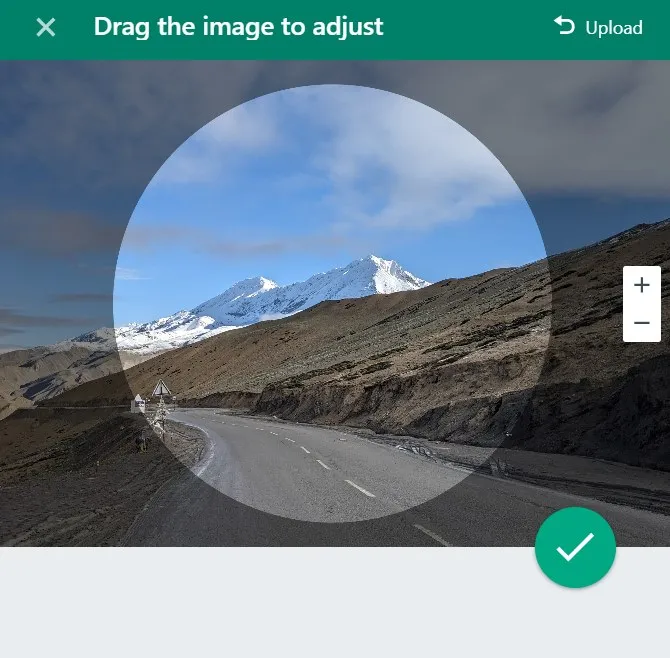
Si, après avoir modifié votre photo de profil, vous commencez à recevoir des rapports indiquant que d’autres personnes ne peuvent pas voir votre photo de profil, consultez notre article pour voir comment corriger la photo de profil WhatsApp manquante . Vous voudrez peut-être également savoir comment créer et partager un lien de profil WhatsApp .
Toutes les images et captures d’écran de Mehvish Mushtaq.



Laisser un commentaire